Google Apps Script 実行時にiPhoneやAndroidに通知する仕組みを作ってみましたので、今度は逆にスマホからの信号をトリガーに、Google Apps Scriptを起動させてみました。iOS12で導入されたばかりのショートカットアプリという流行りに乗った形です。
やりたいこと
やりたいことは以下。
いいすよね。ボタンポチーっとしたら、どこかでプログラムが実行される。夢が広がりますよね。さらに欲を言えば、ポチーどころか、スマホに話しかけるだけでプログラムが実行されたらハンズフリーで最高ですよね。
今回は夢のこいつを、最近リリースされたiOS12で実装された、ショートカットアプリを使って実装してみようかと思います。今回は流れる様に実装順で!
手順1:GAS(Google Apps Script)でプログラムを作る
単品で動かす方法とかあるんですか?よく知らないので、自分のやってる方法として。Googleスプレッドシートでスクリプトを組みます。「ツール」→「スクリプトエディタ」でぱっかーんとエディタが開きます。あら簡単。するとすでに関数作られていますが、この関数名を変更します。
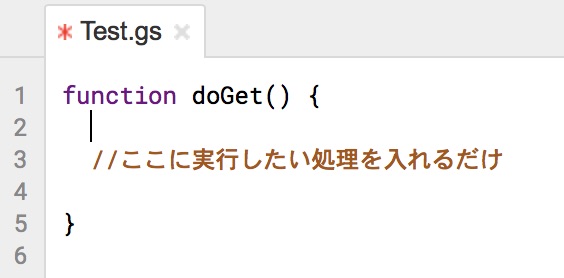
で、中身は実行したいスクリプトを記入してください。Google spreadsheetに書き込むプログラムでもなんかのbotプログラムでも。
doGet()の名前にすることで、GETリクエストされることでこの関数が呼び出されることになります。
手順2:作ったプログラムを呼び出せるように公開する
さて、呼び出されるはいいけど、呼び出すアドレスが必要なわけです。これまた簡単ポンです。まずは「公開」タブを選択し、「ウェブアプリケーションとして導入」を選びます。
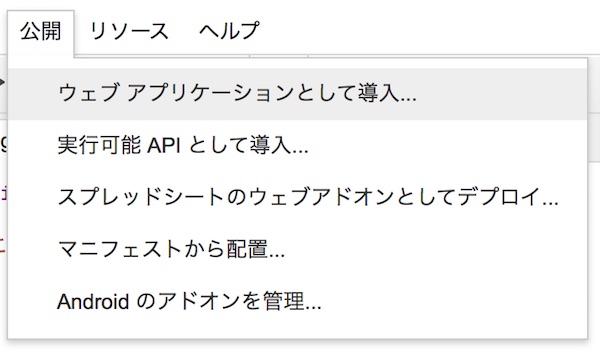
続いて公開範囲、アプリケーションにアクセスできるユーザーを「全員(匿名ユーザーを含む)」を選択してください。この設定で、ログイン不要でAPIを叩ける状態になります。
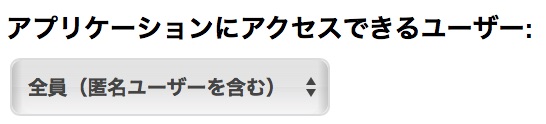
これでスクリプト側の設定は完了です。さて、いよいよiPhoneのショートカットアプリでショートカットを作ります。
手順3:ショートカットアプリでショートカットを作成
ショートカットはたったの2ステップです。「検索」に「URL」と入力すると出てくるボックスの中からそれぞれ2つ選んでください。
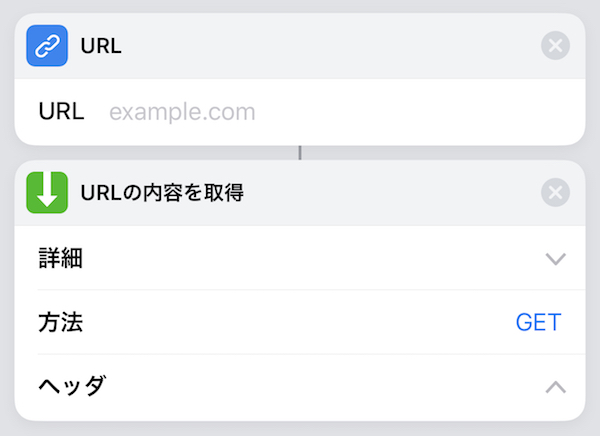
中身の設定は、
「example.com」に、手順2で取得した「現在のウェブ アプリケーションの URL」を入力してください。
初期設定で大丈夫です。方法が、「GET」になっていることを確認してください。
手順4:Siriショートカットを登録する
ショートカット本体を作ったらもう簡単。右上のショートカットの設定から、「Siriのフレーズ」を選択して、好きな言葉を登録したら終わりです!
Hey Siri Google Apps Script実行して!ってな具合でiPhoneに話しかけたらGASが実行されます!すごい!未来がきた!
まとめ
思った以上に簡単で、ショートカットアプリまじ半端ないって!無料でこんなにできて、ほんと大丈夫なんでしょうか。使うたびに寿命が縮むとかあるんでしょうか。
ショートカットは使いませんが、GAS実行時にiPhoneに通知する仕組みも書いてます。よろしければどうぞ。
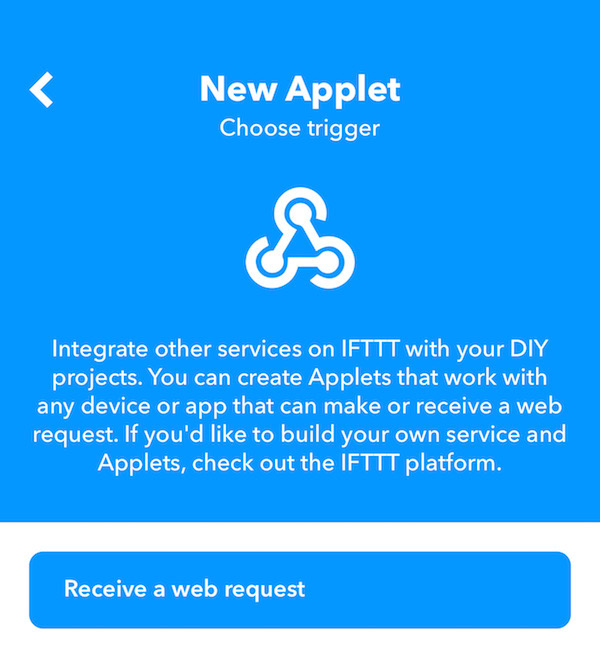
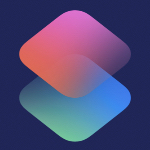
コメント